Samsung One UI je iz temelja promijenio način na koji se Samsung OS osjeća i radi. To je novi AI koji se nadograđuje na Android 9 i nudi jedinstveno korisničko sučelje. Omogućuje tamni način rada, obnovljeno korisničko sučelje i mogućnost bržeg rada.
Ako ste nestrpljivi i želite koristiti One UI, onda možete instalirati One UI Beta na Galaxy uređaje kao što su Galaxy Note 9, S9 i S9 Plus
Kako instalirati One Ui Beta na Galaxy Note 9, S9 i S9 Plus
Instaliranje One UI Beta na vodećim telefonima Samsung Galaxy iz 2018. je jednostavno. Ako ste jedan od sretnika koji ste upisani u ograničeni beta program, možete ga preuzeti izravno na svoj telefon pomoću aplikacije Samsung+. Aplikaciju možete preuzeti iz trgovine aplikacija i započeti.
Beta program registracije
Ako niste registrirali svoj uređaj, to možete učiniti slijedeći korake u nastavku:
Korak 1: Prijavite se na svoj Samsung račun.
Korak 2: Idite na stranicu Obavijesti. Tamo ćete dobiti klizeći izbornik.
3. korak: Odaberite registraciju beta programa One UI.
4. korak: Registrirajte svoj uređaj.
5. korak: Nakon uspjeha, sada možete preuzeti ažuriranja tako da odete na Postavke-Preuzimanje softvera. Sada dodirnite "Ručno preuzmite ažuriranja.”
Korak 6: Pričekajte da se preuzimanje završi. Nakon preuzimanja, instalirajte ažuriranje i spremni ste!
Instalacija putem SD kartice
Možete instalirati One UI sa SD kartice. Da biste to učinili, morate preuzeti beta datoteke uređaja i pohraniti ih na SD karticu.

- Isključite svoj uređaj
- Istovremeno pritisnite tri tipke: pojačavanje glasnoće, tipku za uključivanje i Bixby zajedno.
- Uređaj će se sada pokrenuti u načinu oporavka.
- Zaslon za oporavak će treptati na ekranu,
- Sada idite na “Primijeni ažuriranje sa SD kartice” pomoću tipki za glasnoću za navigaciju
- Kada dođete do datoteke, odaberite je i započnite postupak instalacije.
- Pričekajte da se proces završi
- Pokrenite uređaj.
Ručna instalacija jednog beta korisničkog sučelja pomoću ADB-a
Ako nemate pristup microSD kartici, također možete instalirati One UI pomoću ABD-a. Prvo, trebate instalirati ABD. Kada završite, preuzmite ROM za svoj telefon. Sada slijedite korake za instalaciju One UI na svoj telefon.
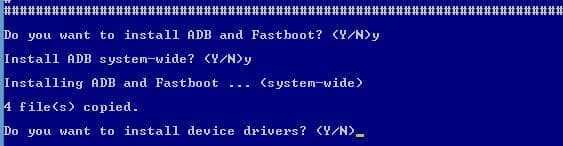
- Povežite telefon s računalom pomoću USB kabela
- Otvorite mapu Fastboot
- Otvorite novi Powershell desnim klikom na prazan prostor i klikom na "Ovdje otvorite PowerShell prozore".
- U PowerShell-u pokrenite naredbu, abd uređaja
- Sada stavite preuzete datoteke u istu mapu
- Kada završite, izvršite datoteku pokretanjem naredbe adb sideload update.zip
- Ovo će pokrenuti instalaciju One UI beta na vašem uređaju.
Prednosti i nedostaci korištenja Android uređaja
Dok je Android najrašireniji mobilni operativni sustav na svijetu, s predviđanjima da će postati dominantan OS općenito, to ne znači da je superioran u odnosu na svoje kolege u svakom pogledu, pogotovo kada uzmemo u obzir iOS.
Ovisno o vašem telefonu, vašem znanju i vašim potrebama, možda ćete se htjeti odlučiti za drugi operativni sustav ili naučiti kako najbolje iskoristiti verziju Androida na svom pametnom telefonu.
Pros
– Svestran
– Modularno
– Prilagodljivo
– Jednostavan za programiranje
– Omogućuje aplikacije trećih strana
Protiv
– Ne tako pojednostavljeno
– Malo hardverski intenzivan
– Upitan nadzor aplikacije
Ako želite naučiti kako izraditi vlastite aplikacije ili saznati kako funkcionira većina aktualnih Android aplikacija, možda biste htjeli izvaditi Android programiranje za početnike koji pruža lijepu, nježnu krivulju učenja za sve koji žele učiti.
